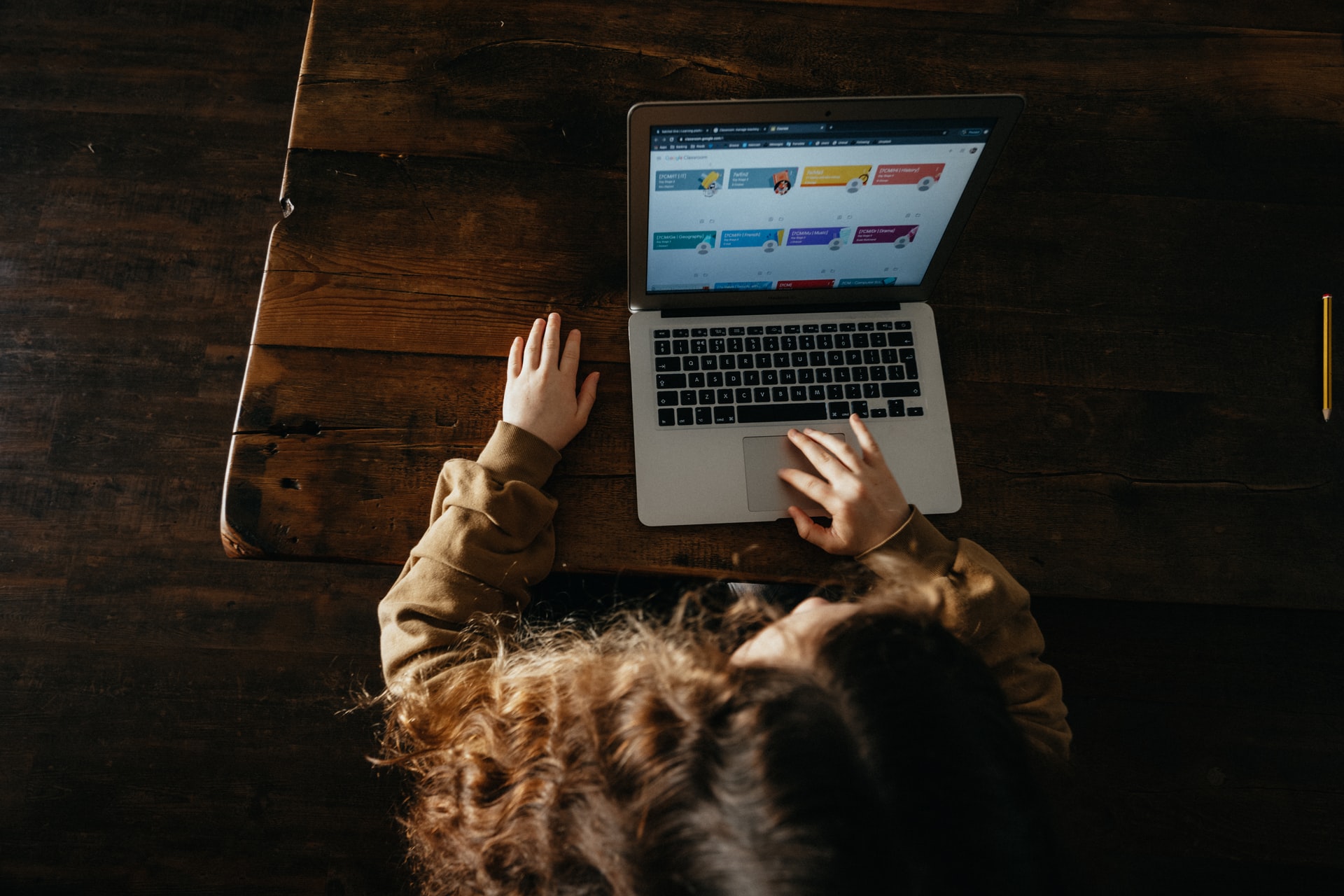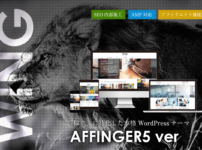去年の12月に、Amazonで在宅用に購入したデスク、モニター、チェアマット。
前々から欲しいとは思っていたけど、ついに買ってしまった。
購入したラインナップは以下。
- サンワダイレクト シンプルワークデスク
- I-O DATA ゲーミングモニター 24.5インチ
- Bauhutteのチェアマット
- それから約2ヶ月ほどたったが、結果的に買って正解だと思ったので、これらの商品のレビューしようと思う。
- これからテレワーク、在宅勤務デビューを控えているひとはこの記事を参考にしてほしい。
デスク:サンワダイレクト シンプルワークデスク

まずはデスク紹介をしようと思う。
主なスペックが以下。
| 横幅 | 100cm |
| 奥行 | 60cm |
| 高さ | 70cm |
| 耐荷重 | 50kg |
| 値段 | 8,480円 |
これ以外にもサイズは幅広く存在しているので詳しくはサイトで確認してほしいけど、如何せんデスクをこの部屋に置くのが初めてということもあって大きすぎない横幅100cmをチョイス。
サンワダイレクト シンプルワークデスク の良かったところ
まだ設置してから日は浅いけど、僕なりにこのシンプルデスクの良かったところを紹介。
文字通りシンプルなデスク

見た目通りのこれといった特徴のない、いたってシンプルなデスク。
ただこれが良かった。というのもあまり個性的すぎると利便性に欠ける可能性もあるけどこれぐらいシンプルなら自分好みにカスタマイズできる。
Bauhyutteのデスクと悩んだが、最終的にこっちを選んでよかったと思っている。
値段が安い

値段も、僕が買った時は8,480円と1万円以下で買えたのが、ポイントになった。
Bauhyutteのデスクは2万円近くしたので、どうしようか悩んだが、最終的にこっちを選んだ。
初めて導入するデスクだし、「ま~今の自分の生活環境ならこっちかな」と思い買ってしまったが不満はない。
モニターアームに対応している
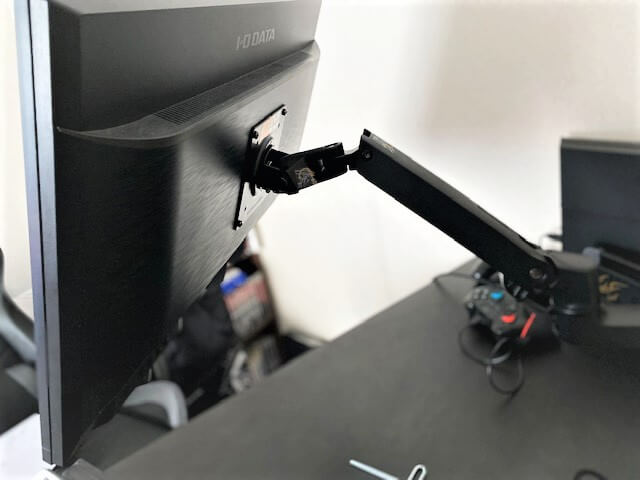
今の所モニターアームは持っていないけど、後々買うのを予想して取り付けられるデスクを選んだ。
デスクによってはモニターアームが付けられない可能性もあったし。
モニターアーム購入!
後日談になるけど2021年の12月にモニターアームを購入しました。 そのあたりの記事もあるので参考にしてください。
-

-
初導入!Amazonベーシックモニターアームを設置してみた 組み立てるまでが大変だった
続きを見る
サンワダイレクト シンプルワークデスクのデメリット?
これをデメリットと言ってしまうのは難癖に近いけど、一応僕なりに考えてみた。
もう一回り大きいサイズでも良かったかも

幅100cmのデスクを選んだので、いざ作業している時にちょっと狭いかな~と感じたことがあった。
ただ、これは、部屋のスペースの問題もあるのでデメリットとは言えないかもしれない。
買う前から事前にメジャーで「このぐらいのサイズか」と、おおよその予想はできていたので。
幅100mを選ぶ際は事前にメジャーなどで計ってシミュレーションした方がいいかもしれない。
高さ調整ができない

これも買う前から分かっていたことだから不満というにはあまりに酷。
なのでこれに関しては、今は不満はない。
これからテレワーク用として長時間デスク作業する方は、高さ調整が可能のデスクか確認した方がいい。
サンワダイレクト シンプルワークデスクはコスパ最強

デメリットも書いてしまったが、特に不満はない。
見た目はシンプルだけど、不安材料だったがたつきもないし、強度もしっかりしている天板。
値段も1万位以下の割にはメリットが多いと感じたし。
考えるところと言えば、横幅ぐらいかな?
高さ調整はできないけど、それをクリアしているなら初めて使うデスクはこれでもいいと思う。
I-O DATA ゲーミングモニター 24.5インチ

次にブログやゲームをする際にもお世話になっているモニターの紹介。
このモニターのスペックは以下。
| 横幅 | 56.8cm |
| 奥行 | 21.5cm |
| 高さ | 41.6cm |
| 重さ | 4.1kg |
| 値段 | 1万8千円(購入当時の値段) |
モニターに関しては、特に詳しいわけではないので、色々な情報サイトを見た結果これにした。
I-O DATA ゲーミングモニターの良かったところ
このモニターを導入して良かったところをブログ、ゲーム環境共に紹介。
デュアルモニターとして使える

元々、ゲーム用として購入したが、仕事としても使っている。
僕はノートパソコンで作業しているから使ってるからモニターをメインとして、ノートパソコンはサブモニターとして使い分けているんだ。
メインモニターが大きいので、記事を書く時の画面として、サブモニターは調べた情報などを閲覧する資料用モニターとして使っている。
モニターが2つあるおかげで作業効率が上がってイチイチ画面を切り替える必要もなくなったからストレスが減った。

ゲーム画面がきれいになった
ゲームに関して自分はPS4しかやらないので何とも言えないが、家庭用テレビでゲームをしていたころよりきれいになったり、動きが滑らかになって良くなっている。
画面のモードが「FPS」、「RPG」などゲームのジャンルによって見やすくなっている。
またブルーライトを軽減する機能もあるので目が疲れにくいのも特徴。
仕事用としても、これは使える。
後日談あり!!
2021年の3月にニンテンドースイッチを購入しました。 結果的に特に違和感なく遊べ大満足です!!
I-O DATA ゲーミングモニターのデメリットは値段

唯一のデメリットは値段かもしれない。
1,8990円とこれより安いモニターもあるのでこの値段をどう見るか人それぞれかもしれない。
しかも、今見たら値段が上がっていたし。
値段が落ち着くまでモニターは、別の物を購入することをおすすめする。
ちなみに2番目に狙っていたのが以下。値段も、こっちの方が安い。
総合的にスペックが高い I-O DATA ゲーミングモニター

仕事としてはもちろん、家庭用ゲームをする分にはこれで十分。
これといった遅延もないし、応答速度もテレビと比べたら良くなっている。
あとは値段かな?この値段が高いと感じるか、安いと感じるかは人それぞれだけど、個人的にはちょっと高かったけど、結果的に買って良かったと満足している。
Amazonベーシックのモニターアームを取り付けられる!!
これも後日談になっちゃうけどモニターアームを取り付ける際にはこちが必要なので注意。 モニターとの相性も良く今の環境は最高です!
チェアマット:Bauhutte デスクごとチェアマットBCM-160BK ブラック
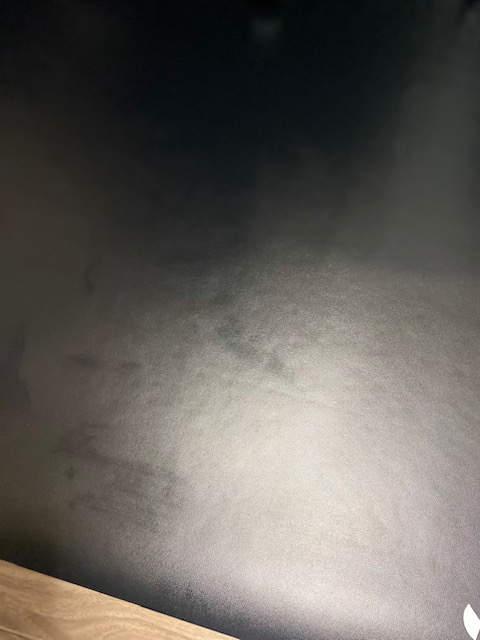
最後はBauhutteのチェアマットの紹介。
| 横幅 | 160cm |
| 奥行 | 130cm |
| 厚さ | 1.5mm |
| 値段 | 8,639円 |
このチェアマットを選んだのはどうせならデスクごと敷けるようなサイズが欲しかったのが理由。
ちなみに裏面はこんな感じ↓
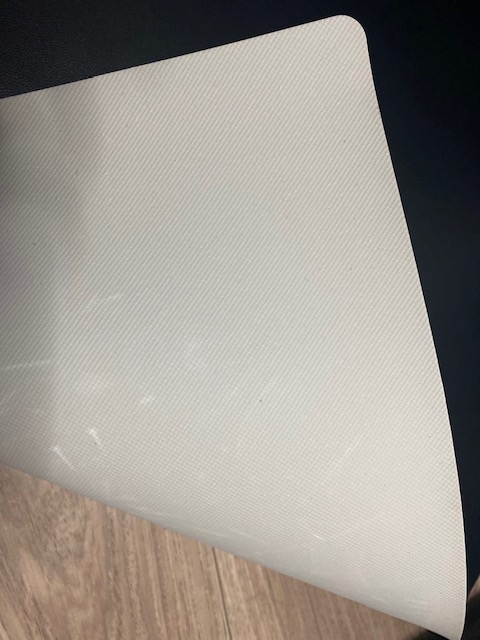
Bauhutteのチェアマット メリット
そもそおチェアマットを導入して何か意味があるのか?という話だけど、僕なりにこのチェアマットを敷いた理由があるんだ。
床の傷を防げる

当然といえば当然かもしれないけれど、これを敷く理由の一番のメリットは床の傷を防げること。
自分は今賃貸のマンションに住んでいるから床に傷があればその分、金銭的な負担が増える。
これを少しでも防げる意味でもチェアマットを敷いてるけどサイズが大きいからデスクも守ってくれるし、何もしないと椅子のキャスターが傷つく可能性があったのでチェアマットを敷いた。
騒音防止

マットは傷をつけない以外にも、騒音を軽減する効果がある。
特に、マンション住まいで下の階の住民に配慮する必要もあるし。
不要なトラブルを避ける意味でも敷いとくのが無難。
チェアマットを敷くことで汚れから守れる
こういったマットを敷くことで、汚れが床につくリスクが減るのもいい所。
特にこのマットはPVC素材なので水を通さないし、最悪、飲み物を落としてもこのマットがカバーし、雑巾やティッシュで拭くだけでいい。
下の写真は水をこぼした場合↓
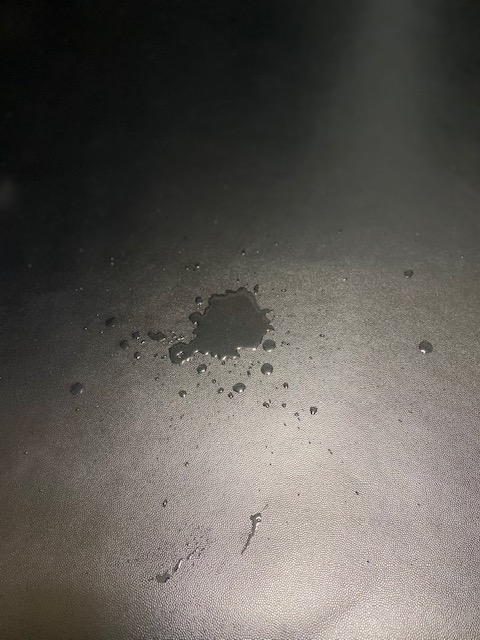
ティッシュで拭いた場合↓
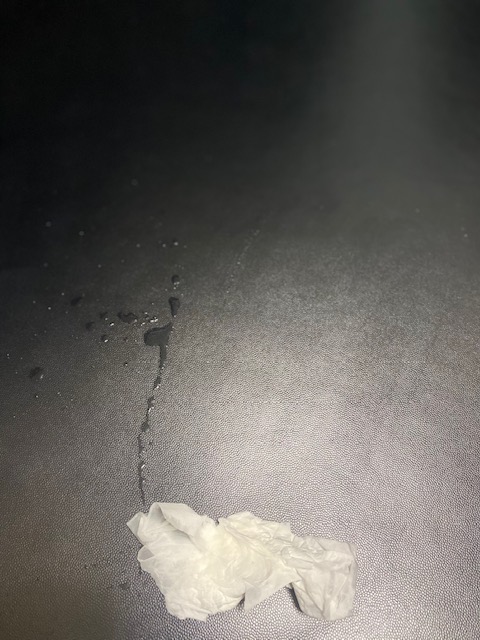
完了。水をはじいてくれるのがいい所。
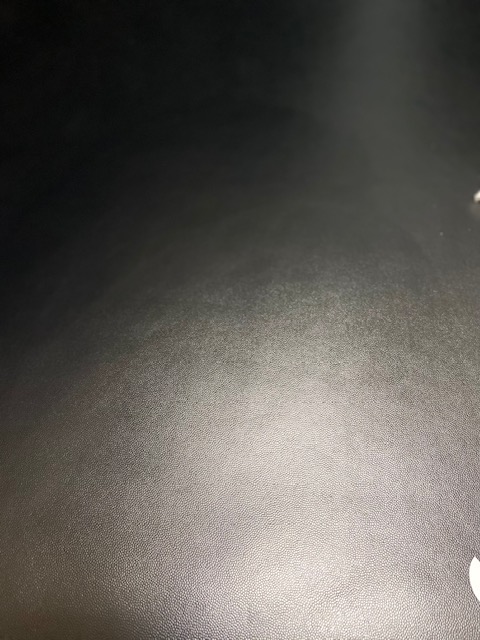
Bauhutteのチェアマット デメリット
確かに床の傷や汚れ、防音性の高さは折り紙付きだけどデメリットがないわけじゃないんだ。
意外と重い
これを開封しようと思った時に、まあまあ重い。
これは裏を返せばその分ずれにくいということでもあるんだけど、設置するまでが重労働だった。
一度、敷いちゃえば動かさないし、事前にシミュレーションしておいた方がいいかもね。
ビニールのにおいが気になる
このチェアマットを開封した時の話だけど、ビニールっぽいというか、独特のにおいが漂った。
ただこれもしばらくしたら消えたので、気になるのは最初だけだし問題ないと思う。
ゴミが目立つ
これはマットの色が黒だからしょうがないけど、ゴミやほこりが目立つ。
僕も作業前、作業後にウェットシートで拭くようにしているんだ、気になるし。
ま~これでマットが衛生的に保つという意味ではしょうがないかな?。
冬は足元がひんやりする

冬の寒い時期は裸足だと冷たい。
これは靴下をはくなりスリッパをはくなりして対応した方がいい。
Bauhutteのチェアマットの性能は確か
デメリットをいくつか書いたが、いずれも初期の段階なので、気にならない。
ゴミが目立つところはしょうがないけど、その分清潔になるし。
今の所、不満もないし、買って良かったと思っている。
後悔していない
いずれも、おもいきって購入してみたが、後悔はしてないよ。
むしろ、「なんで今まで買わなかったのだろ?」と思うくらいだ。
使ってからまだ2ヶ月ほどだからかもしれないけど、不満という不満はない。
これからの新社会人の方や、初めでデスクを購入する方のまず第一歩目としておススメできる。